Convertește fișiere video și audio în peste 1000 de formate cu setări personalizate.
Ce face Freemake Video Converter? O recenzie din 2025
Folosit în principal pentru conversie, este posibil să fi întâlnit Freemake Video Converter în timp ce căutați un instrument pentru a converti fișierele. Indiferent dacă doriți să vizionați un videoclip pe telefon sau pe alt dispozitiv, este esențial să aveți convertorul potrivit. Este Freemake Video Converter cel mai bun instrument de utilizat pentru această sarcină? Răspundeți astăzi, deoarece această recenzie va analiza în detaliu caracteristicile, avantajele, dezavantajele și multe altele ale acestuia. Vedeți dacă merită timpul sau dacă trebuie să căutați o alternativă.
Lista Ghidului
Ce este Freemake Video Converter? Caracteristici, avantaje și dezavantaje Este Freemake Video Converter sigur și gratuit de utilizat? 4Easysoft Total Video Converter — Cea mai bună alternativă la FreemakeCe este Freemake Video Converter? Caracteristici, avantaje și dezavantaje
Freemake Video Converter este cunoscut ca un instrument versatil și ușor de utilizat, conceput pentru conversia și gestionarea fișierelor multimedia. Acesta acoperă o gamă largă de formate, de la video și audio populare la formate de imagine, ceea ce îl face alegerea perfectă pentru mulți dintre cei care doresc să se bucure de fișierele lor media pe diferite dispozitive și platforme, îmbunătățind compatibilitatea.
Pe lângă conversie, funcționează și ca editor video și poate descărca videoclipuri online și inscripționa DVD-uri și Blu-ray-uri. În plus, Freemake Video Converter include presetări pentru dispozitive specifice, inclusiv smartphone-uri, console de jocuri, tablete etc., ceea ce simplifică mult procesul de conversie pentru utilizatori.
Pentru a afla mai multe despre Freemake Video Converter în detaliu, mai jos sunt enumerate caracteristicile sale cheie. Și, la fel ca orice software care nu este perfect, veți vedea avantajele și dezavantajele pe care le oferă.
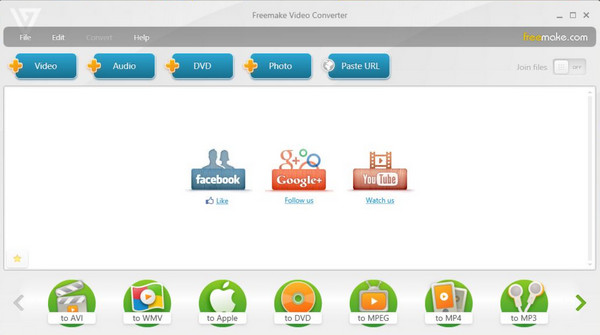
Caracteristici cheie ale Freemake Video Converter:
Suport pentru mai multe formate. Acoperind peste 500 de formate, Freemake vă va permite să convertiți fișiere între formate precum MP4, MOV, AVI și MKV și formate audio precum AAC, MP3 și FLAC.
Conversie HD și 4K. Fișierele convertite vor fi cu siguranță videoclipuri de înaltă definiție sau ultra-înaltă definiție, fără pierderi de calitate.
Presetări pentru dispozitive. Instrumentul are setări preconfigurate pentru convertirea videoclipurilor, astfel încât să fie compatibile cu oricare dintre dispozitivele dvs., fie că este vorba de iPhone, Android, iPad, Xbox sau mai multe.
Instrumente de editare încorporate. Înainte de a converti fișierul, poți folosi instrumentele de editare ale Freemake Video Converter pentru decupare, îmbinare, tăiere și așa mai departe.
Inscripționare DVD și Blu-ray. Pe lângă convertirea și editarea fișierelor, software-ul permite utilizatorilor să inscripționeze cu ușurință videoclipurile dorite pe DVD-uri sau discuri Blu-ray.
Descărcare video online. O altă caracteristică excelentă este posibilitatea de a descărca videoclipuri de pe numeroase site-uri web, inclusiv YouTube, Vimeo etc., și apoi de a le converti în orice format doriți.
Extracție audio. Dacă doriți doar să extrageți coloana sonoră a unui videoclip sau film, instrumentul poate extrage sunetul și îl poate salva în format MP3 sau în alte formate audio disponibile.
Avantajele Freemake Video Converter:
• Faimos pentru interfața sa ușor de utilizat, perfectă pentru orice nivel de calificare.
• Sunt acceptate o mare varietate de formate de intrare și ieșire.
• Vine cu o versiune gratuită, care este bună pentru conversie și editare de bază.
• Optimizat pentru un proces de conversie video semnificativ rapid.
Dezavantaje ale Freemake Video Converter:
• Adăugați un filigran la videoclipurile convertite în versiunea gratuită.
• Necesită o achiziție pentru a beneficia de funcții precum conversia mai rapidă și opțiunile disponibile.
• Versiunea gratuită include adesea reclame, ceea ce îi deranjează pe unii utilizatori.
După cum vedeți, Freemake Video Converter este un instrument versatil, potrivit pentru toți cei care caută o soluție rapidă pentru fișierele lor media. Cu toate acestea, la fel ca în cazul altor instrumente, s-ar putea să vă faceți griji cu privire la securitatea datelor și a fișierelor; următoarea parte vă va răspunde la această întrebare.
Este Freemake Video Converter sigur și gratuit de utilizat?
Dar siguranța datelor și fișierelor tale în Freemake Video Converter? După ce ai aflat funcționalitățile programului, află în această secțiune care sunt cele mai importante două întrebări ale utilizatorilor.
Este Freemake Video Converter sigur?
Din fericire, acest convertor video este considerat sigur de utilizat. Totuși, trebuie să vă asigurați că îl descărcați și instalați dintr-o sursă fiabilă, evitând versiunile potențial dăunătoare care conțin malware sau alți viruși. Deși unii utilizatori s-au confruntat cu software suplimentar în timpul procesului de instalare, aveți opțiunea de a-l refuza. În prezent, software-ul nu a fost asociat cu defecte semnificative și este folosit de milioane de utilizatori din întreaga lume pentru a converti fișierele.
Este Freemake Video Converter gratuit?
Da, programul are o versiune gratuită cu o serie de funcții de bază pentru conversia, editarea și gestionarea videoclipurilor. Însă, deși acesta este cazul, există unele limitări la care trebuie să vă așteptați, cum ar fi:
• Filigran pe videoclipurile convertite.
• Fără viteză de conversie mai mare și alte opțiuni de ieșire de înaltă calitate.
• Este posibil să afișeze reclame în timpul utilizării gratuite.
Toate acestea pot fi evitate odată ce achiziționați versiunea premium a Freemake Video Converter. Pe lângă eliminarea filigranelor și a reclamelor, puteți accesa toate funcțiile avansate, cum ar fi codarea mai rapidă și mai multă libertate în setările video. Puteți achiziționa versiunea o singură dată sau un abonament; depinde de ceea ce aveți nevoie.
4Easysoft Total Video Converter — Cea mai bună alternativă la Freemake
Deși Freemake Video Converter este o alegere populară pentru conversia video, există instrumente mai puternice pe piață care pot oferi mai mult. O alternativă remarcabilă pe care o puteți obține este 4Easysoft Total Video ConverterAceastă alternativă la Freemake Video Converter oferă funcționalități robuste și o interfață ușor de utilizat, concepută pentru a gestiona toate sarcinile de conversie. Sunt acoperite sute de formate, inclusiv MP4, MOV, AVI, GIF, MP3, OGG etc., fiecare cu setările sale de profil pe care le puteți personaliza după preferințe sau le puteți lăsa așa cum sunt. De asemenea, puteți edita materialele video (decupa, tăia, roti etc.) și chiar puteți îmbunătăți calitatea videoclipurilor înainte de a le converti! Cu suport pentru HD, chiar și Conversii 4K, acest instrument este cu siguranță o alternativă puternică atât pentru utilizatorii ocazionali, cât și pentru cei profesioniști.

Acceptă o gamă largă de formate pentru conversie în rezoluție HD și chiar 4K
Viteză mare de conversie, datorită tehnologiilor sale de accelerare hardware.
Poate converti mai multe fișiere simultan, economisind timp pentru fișierele media mari.
Previzualizați videoclipurile pentru a vă asigura că veți obține rezultatul dorit.
100% Securizat
100% Securizat
Pasul 1Deschide 4Easysoft Total Video Converter pe ecranul desktopului și importați fișierele media care vor fi convertite făcând clic pe butonul „Adăugare” sau trăgând și plasând direct în zona de încărcare.

Pasul 2După aceea, accesați meniul derulant „Convertiți tot în” pentru a accesa fereastra formatului selectat. Din filele disponibile: Video, Audio și Dispozitiv, alegeți ieșirea dorită pentru fișierul dvs.

Dacă profilul implicit al ieșirii selectate nu corespunde nevoilor dvs., îl puteți modifica prin intermediul butonului „Profil personalizat” (pictograma roată dințată). În această fereastră deschisă, puteți seta rezoluția, rata de cadre, rata de biți și multe altele conform preferințelor dvs.

Pasul 3După ce sunteți mulțumit de setări, selectați o locație pentru a salva fișierul convertit și setați un nume pentru acesta. Puteți face clic și pe butoanele „Editare” sau „Decupare” înainte de finalizare. Dacă este în regulă, faceți clic pe butonul „Convertire totală” pentru a începe procesul.

Concluzie
Cu siguranță, Freemake Video Converter este o alegere excelentă pentru oricine caută un instrument simplu pentru conversia video, editarea de bază, precum și gestionarea fișierelor media. Dar, în ciuda acestor funcționalități excelente, versiunea sa gratuită vine cu limitări precum filigrane și reclame, care pot fi un semnal de alarmă pentru unii utilizatori. Așadar, iată cea mai bună alternativă, numită 4Easysoft Total Video Converter, la salvare. Cu suportul său 4K, conversia de mare viteză, instrumentele de editare, opțiunile uriașe de personalizare și multe altele, este o soluție puternică și completă pentru toți.
100% Securizat
100% Securizat



